如何在 iPhone 上的 Wallet App 中添加/删除通行证
您很有可能已经忘记了这个应用程序。 它曾经被称为 Passbook,是 iOS 用户可能忘记的应用程序。 如果您查看 iOS 设备上的所有应用程序,您迟早会找到它。 每个应用程序都有权使用,钱包也不例外。 有些人可能不会打扰该应用程序,因为他们可能不知道如何使用它,也不知道它可以为您做什么。 希望在您阅读完之后,您将知道如何在 iPhone 上的 Wallet 应用程序中使用和添加通行证。
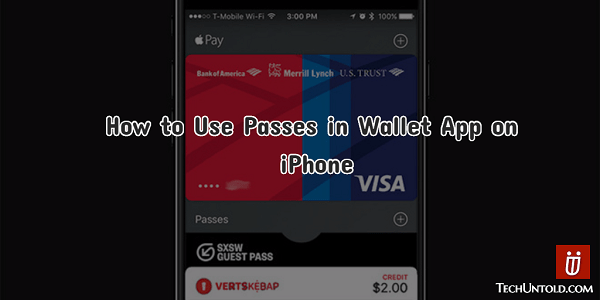
Contents [show]
在 Wallet App 中添加通行证
1. 扫码添加通行证
在应用程序的欢迎屏幕中,您必须添加一个选项。 您所要做的就是点击底部的扫描代码链接。 唯一的缺点是它不兼容所有 条形码 你可能想用。
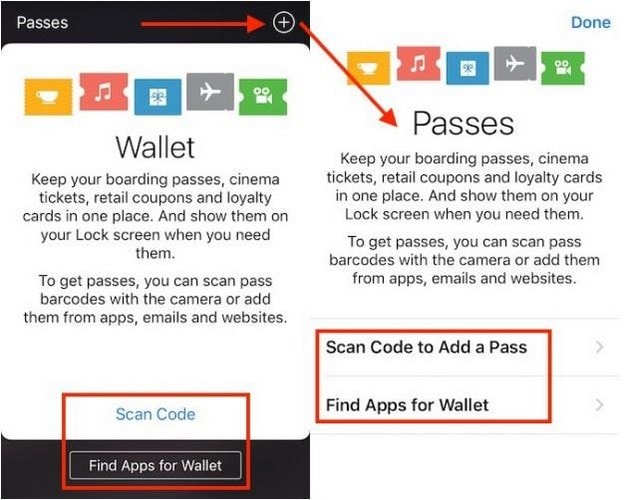
但是,这不是问题,因为可以通过安装 Pss2U 钱包(免费应用程序)轻松解决。 它将使您可以访问不受支持的条形码并使应用程序再次变得有趣。
2. 从通行证文件中添加通行证到钱包中
最后但并非最不重要的一点是,您可以选择从 Pass 文件中添加 Pass。 例如,每当您预订航班时,您总会收到一封包含您所有信息的电子邮件。 查找该电子邮件并查看该电子邮件是否包含带有 .PKPASS 扩展名的附件。
如果您看到它,请点击它以下载它。 您应该会看到通行证的预览,并且还应该有一个添加按钮。 这在 Android 上也是可能的,但你需要一个像存折这样的应用程序。
3. 从支持的应用程序添加通行证
如果第一个选项不能说服您可以尝试应用程序。 您将在应用程序的欢迎屏幕上找到的另一个选项是查找“钱包应用程序”的选项。
选择您要安装的那个,然后搜索它的“添加到钱包”选项。 如果你找不到它,请耐心等待,它就在某个地方。 该位置将取决于您使用的应用程序。
点击它说要添加的位置,您现在应该会看到信息出现在您的钱包中。 它会要求您确认您的请求。
4. 按使用顺序排列您的通票
该应用程序将按添加它们的顺序排列您的通行证,但有时最好按使用顺序排列它们。 这样一来,您现在需要的那个将永远在那里。
您可以通过在正确的位置点击、按住和放下通行证来做到这一点。 如果您发现无法拖动通道,请将您的手指放在通道上几秒钟,然后拖动它。
如果您想查看通行证的详细信息,请点击它并再次点击以将其返回到堆栈。 要查看通行证上的所有信息,请确保您拥有完整的视图。 要获取有关您的通票的更多信息,请点击底部的 i。
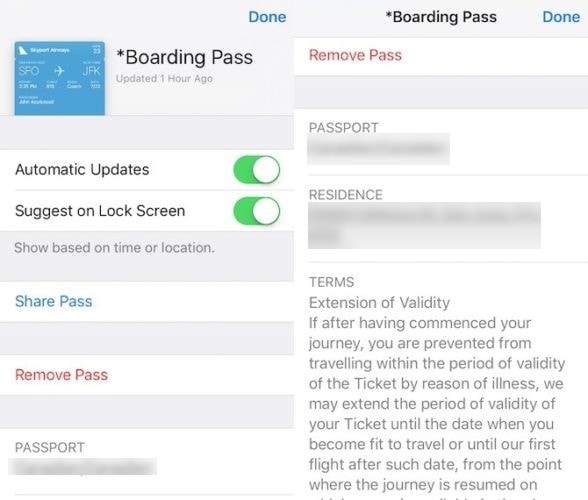
您不必走很远就可以分享您的通行证,因为该选项也在信息部分中。 点击共享通行证并选择您想要共享它的方式。
共享选项的正下方是删除通行证选项。 通行证不会被自动删除,因此为避免混乱,最好删除您知道不再需要的通行证。
快速访问您的钱包
通过双击主页按钮,您可以访问您的钱包。 此功能默认情况下未启用,因此您必须启用它。 您可以通过转到“设置”>“钱包和 Apple Pay”并打开它来执行此操作。
如果它不存在,您可以尝试设置 > Touch ID 和密码 > 锁定时允许访问。 访问钱包的另一种方法是在锁定屏幕上从左向右滑动。
另请参阅: 如何在 iPhone 中使用印地语音译键盘
总结
如您所见,这是一个非常有用的应用程序。 为什么许多人忽略它对我来说是个谜,但绝对值得一试。 它将帮助您掌握最新信息并井井有条。
因此,如果您最不想做的事情是安装另一个应用程序,那么这个应用程序已经在您的 iOS 设备上。 你认为你会试一试吗? 在评论区分享你的观点。